Annons
Arbetar med en rotad telefon Vad är rodd? Vad är anpassade ROM-skivor? Lär dig Android LingoHar du någonsin haft en fråga om din Android-enhet, men svaret hade en massa ord i den som du inte förstod? Låt oss dela upp den förvirrande Android-lingen för dig. Läs mer kan vara komplicerat. Du behöver olika verktyg för att hantera olika uppgifter - vissa kan du göra på din telefon, medan andra behöver en anslutning till en dator. Det är inte exakt så användarvänligt.
Men tänk om det fanns en enda app som kunde hantera allt?
Blixt eld är den appen. Det blinkar ROM, gör säkerhetskopior och installerar till och med fabriksbilder utan att tappa rot. Det bästa av allt är att du inte behöver en anpassad återställning eller verktyg som Fastboot för att använda det - allt händer inom Android.
Varför du ska använda FlashFire
Om du har en rotad telefon och installerar många ROM eller andra mods, är du utan tvekan väl bevandrad i använder en anpassad återställning som TWRP Vad är en anpassad återhämtning? Utforska CWM, TWRP och Friends Om du någonsin har funderat på att sminka med din Android-enhet har du antagligen läst att du måste blixta en anpassad återställning på den innan du kan göra något allvarligt. Men det väcker några frågor. Läs mer .
FlashFire erbjuder mycket av samma kärnfunktionalitet som TWRP, men den körs i Android själv. Du behöver inte starta om till återställningsläge - i själva verket behöver du inte ens en anpassad återställning installerad alls. Det fungerar precis som alla andra appar.
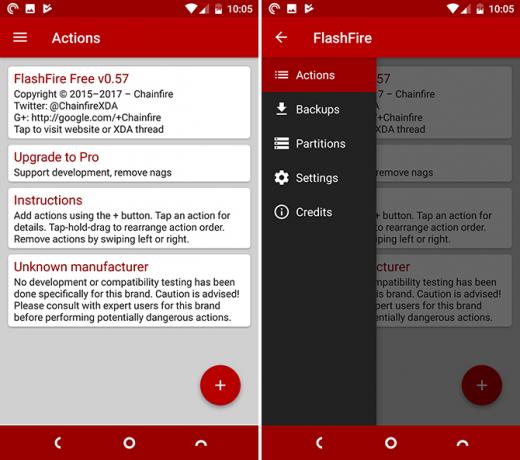
Den gör blinkande ROM Hur du installerar en anpassad ROM på din Android-enhetÄr du redo att vitalisera din Android-telefon eller surfplatta? Att installera en anpassad ROM är det bästa sättet att göra det - driva det med ännu bättre prestanda och funktioner. Läs mer och göra säkerhetskopior Vad är en Nandroid-säkerhetskopia och hur exakt fungerar det?Du behöver den säkerhetskopian i redo. Läs mer så mycket snabbare och enklare. Och det har också ett par användbara extrafunktioner som du inte hittar någon annanstans. Dessa inkluderar möjligheten att flasha officiella firmwarebilder på enheten utan att behöva ansluta den till en dator, och förmågan att skapa säkerhetskopior som du kan återställa via Fastboot - vilket gör att återställningen från problem är super enkel.
Hur man ställer in FlashFire
FlashFire är en root-app som Du kan ladda ner gratis från Play Store. Det är gjord av Chainfire, utvecklaren bakom appar som SuperSU och blå ljus filtrering app Vad är ett blå ljusfilter och vilken app fungerar bäst?Dessa apparater med blå ljusfilter för Android hjälper dig att få en bättre natts sömn, även när du använder din enhet på natten. Läs mer CF.lumen.
Som vanligt är med Chainfires appar kan du uppgradera till en Pro-version genom ett köp i appen, men det finns också ett "Freeload" -läge där du kan låsa upp Pro-funktionerna utan att betala. Det hittar du på appens inställningssida. (Det är uppenbart att stödja utvecklare ekonomiskt är det föredragna alternativet, eftersom det uppmuntrar dem att fortsätta arbeta med sina produkter.)
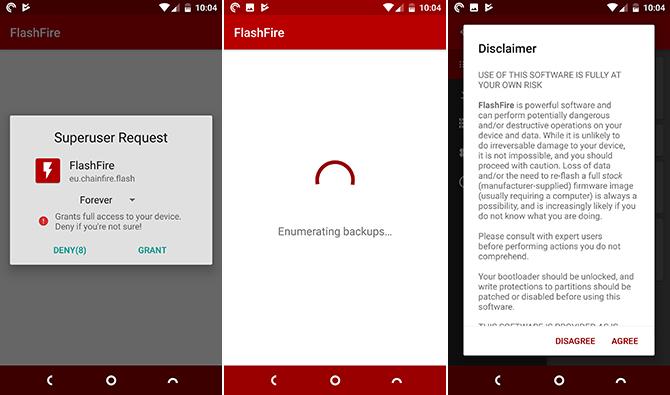
När du startar appen för första gången uppmanas du att ge den root-behörigheter. När du är klar kommer den att slutföra installationsprocessen och du måste klicka igenom ansvarsfriskrivningen. Som alltid, se till att du har säkerhetskopior tillgängliga innan du försöker blixt något.
Appen öppnas nu till Insatser skärm. Härifrån trycker du på + ikonen i det nedre hörnet för att börja en ny uppgift.
Gör säkerhetskopior med FlashFire
Med FlashFire kan du göra fullständiga säkerhetskopior av din enhet. Dessa säkerhetskopior är utformade för att återställas via appen, men innehåller också en TWRP-kompatibel fil som du kan återställa genom en anpassad återställning i en nödsituation Hur du lossar din Android-telefon: 4 metoder för återhämtningÄr din Android-telefon murad? Följ dessa tips för att lossa Android och få din telefon tillbaka till funktionsdugligt. Läs mer .
För att göra en säkerhetskopia trycker du på + och välj Säkerhetskopiering, följd av Vanligt.
Under Plats, välj var du vill spara säkerhetskopian. Det går som standard till intern lagring. Om du har ett minneskort, har du också ett alternativ att spara det där, medan ADB-alternativet låter dig säkerhetskopiera till din stationära dator.
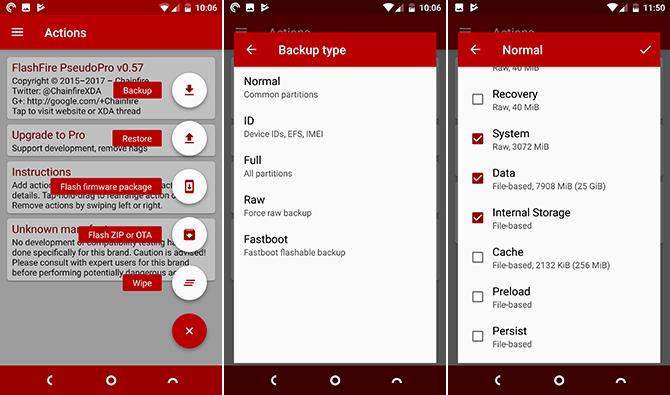
Lägg sedan till ett beskrivande namn och välj sedan vad du vill inkludera i din säkerhetskopia. Det är en bra idé att behålla standardalternativen för detta.
Bekräfta valet och du kommer tillbaka till skärmen Åtgärder. Alla åtgärder visas på deras egna individuella kort - dra bort dem för att ta bort dem.
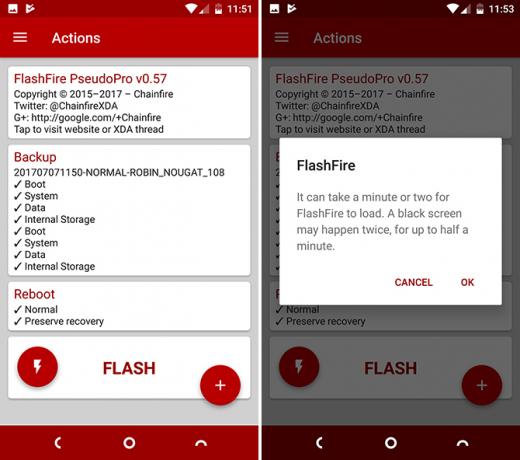
När du är glad att fortsätta trycker du på det stora Blixt knapp. Hela processen tar ganska länge och skärmen blir svart längs vägen. Telefonen startar om när den är klar, så rör inte vid den under tiden.
Hur du återställer en säkerhetskopia i FlashFire
För att återställa en säkerhetskopia öppnar du FlashFire och trycker på + ikon. Välj din säkerhetskopia och de delar du vill återställa (det är allt valt som standard). Klicka sedan på kryssmarkeringen, följt av Blixt att börja.
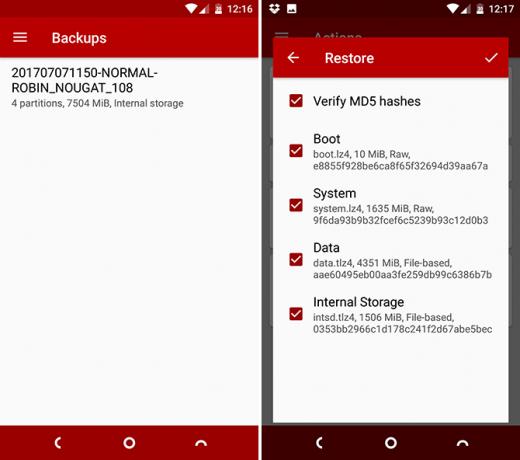
Om du någonsin hittar att din telefon inte startar och du har sparat en FlashFire-säkerhetskopia kan du återställa den via TWRP.
Efter att ha startat i TWRP, gå till Installera> FlashFire> Säkerhetskopior och hitta din valda säkerhetskopia. Inuti hittar du filen twrp.zip. Blinka bara för att återställa din telefon.
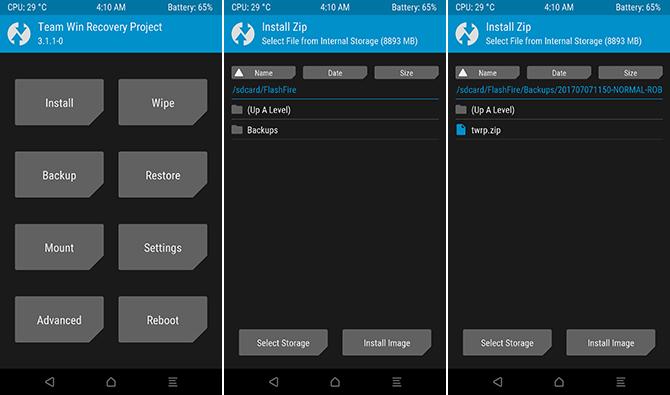
Gör en Fastboot-kompatibel säkerhetskopia
Du kan också göra en Fastboot-kompatibel säkerhetskopia i FlashFire. Processen är i princip samma som att göra en normal säkerhetskopia, bara du behöver vara säker på att välja Fastboot som din reservtyp.
Fastboot-säkerhetskopior är inte utformade för att återställas via FlashFire, så de är mindre användbara och praktiska för de flesta användare. Säkerhetskopian är i form av en ZIP-fil med en flash-all skript ingår inuti. Du måste kopiera säkerhetskopian till din stationära dator och återställa den via Fastboot-appen. Om du inte vet hur du gör detta, läs vår primer på Fastboot Hur man använder ADB och Fastboot på Android (och varför du borde)Att lära sig behärska ADB och Fastboot kan göra din Android-upplevelse mycket bättre. Läs mer för att komma upp i fart.
Flash en ROM med FlashFire
En av de saker som gör FlashFire mer användbar än en anpassad återställning är att du kan köa flera åtgärder och få dem alla att utföras på en gång. Detta är användbart när du blinkar en ROM, eftersom du ofta behöver rensa dina data också.
För att börja, ladda ner en kompatibel ROM 12 skäl att installera en anpassad Android-ROMTror du att du inte behöver en anpassad Android-ROM längre? Här är flera skäl för att installera en anpassad Android ROM. Läs mer till din telefon.
I FlashFire, tryck på + och välj Torka. Behåll standardvalen och tryck sedan på kryssmarkeringen för att bekräfta.
Tryck nu på + igen och välj Flash ZIP eller OTA. Välj den ROM du laddade ner och tryck på kryssmarkeringen för att bekräfta i alternativ skärmen som följer. Du borde inte behöva ändra standardvärdena här.

Tillbaka på skärmen Åtgärder ska du kontrollera att dina valda åtgärder listas i den ordning appen ska utföra dem. Om de är i fel ordning, håll sedan fingret i ett och dra det ner till rätt ställe. Dra bort eventuella överskottsåtgärder.
Slutligen, tryck på Blixt följd av OK att börja.
Installera officiella uppdateringar av firmware
Du kan installera officiell firmware via FlashFire, något du normalt behöver göra av ansluta din telefon till en stationär dator 3 sätt att få din röda Android-telefon tillbaka till lagerDetta är det enklaste sättet att få din rotade telefon tillbaka till lager. Läs mer .
Ladda ner firmwarebilden till din telefon. Tryck på + ikonen i FlashFire och välj Flash-firmwarepaket. Leta reda på den nedladdade programvaran och vänta sedan en minut medan den packas upp och analyseras.
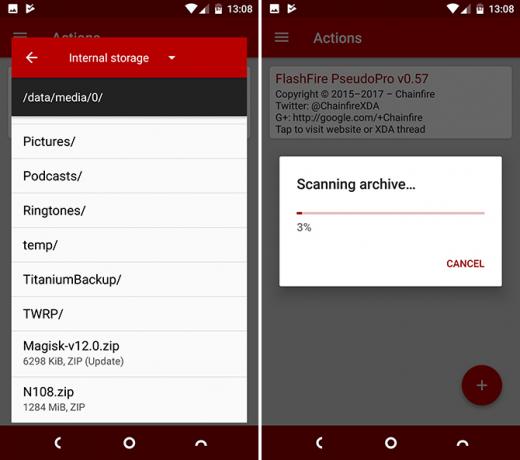
Välj de partitioner du vill installera. Det är troligtvis de förval som väljs och välj inte någon av de skyddade partitionerna. Tryck på kryssmarkeringen för att bekräfta.
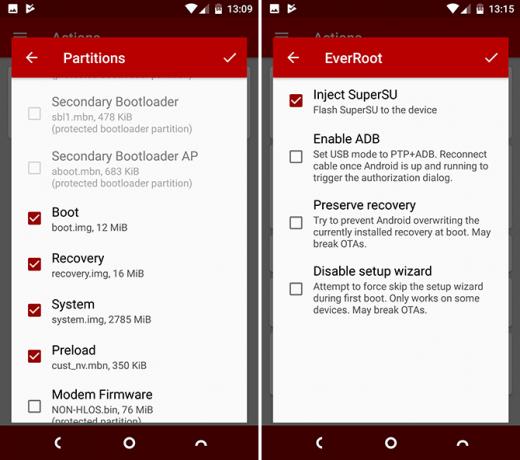
Tillbaka på skärmen Åtgärder, EverRoot kommer att listas som en åtgärd. Detta kommer att försöka rota din telefon efter att ha blinkat och installerat SuperSU-appen. Om du inte vill ha det, klicka på det och avmarkera Injicera SuperSU. När allt ser bra ut, tryck på Blixt att börja.
Den essentiella ROM-blinkande appen
FlashFire är ett extremt kraftfullt verktyg och ett mycket effektivt sätt att flash-rom-skivor och systemuppdateringar, göra säkerhetskopieringar och återställa din telefon om du någonsin stöter på problem.
Även om du är bekant med att använda TWRP, är det värt att hålla sig i hand för att göra säkerhetskopior över ADB eller installera fabriksbilder snabbare. Och om du är ny på att rota och blinka, gör FlashFire hela processen mer tillgänglig än någonsin.
Har du använt FlashFire? Vad tycker du om eller tycker du inte om det? Låt oss veta dina tankar i kommentarerna.
Bildkredit: Bloomicon via Shutterstock.com
Andy är en tidigare tryckt journalist och tidningsredaktör som har skrivit om teknik i 15 år. Under den tiden har han bidragit till otaliga publikationer och producerat copywritingarbete för stora teknikföretag. Han har också gett expertkommentarer för media och värd paneler vid branschevenemang.